Datasikkerhet: Sett et bilde av den som logger på den bærbare datamaskinen
Sikkerhet Vinduer / / March 18, 2020
Sist oppdatert den
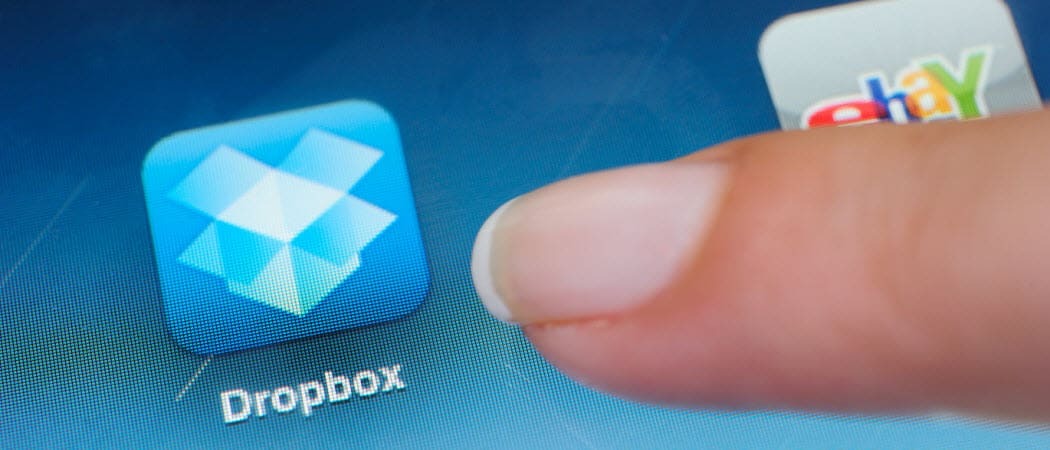
Hvis du mistenker at noen snuter seg rundt den bærbare datamaskinen din mens du er ute, er dette en måte å finne ut hvem de er ved å ta et bilde og lagre det i Dropbox.
Hvis du mistenker at en kollega eller familiemedlem snør seg rundt på den bærbare datamaskinen din mens du er ute, er her en måte å finne ut hvem de er ved å ta et bilde og lagre det i Dropbox. Det lar deg sjekke hva musene gjør mens katten er borte fra en annen datamaskin eller smarttelefon.
Utility Captures Snoopers
Først, last ned CommandCam til en Dropbox-mappe etter eget valg.
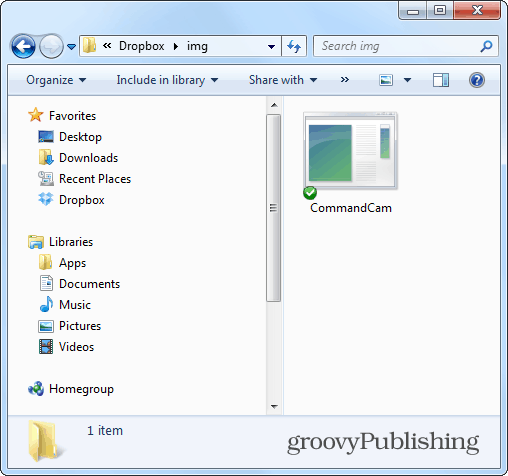
Etter å ha lastet ned filen til Dropbox, høyreklikk CommandCam.exe og klikk Opprett snarvei, slik at du deretter kan flytte snarveien til oppstartsmappen. I Windows 7 kan du finne ut hvordan du flytter elementer til oppstartsmappen i denne artikkelen.
I Windows 8 er oppstartsmappen ikke så lett tilgjengelig, men du kan fremdeles finne den, som forklart her.
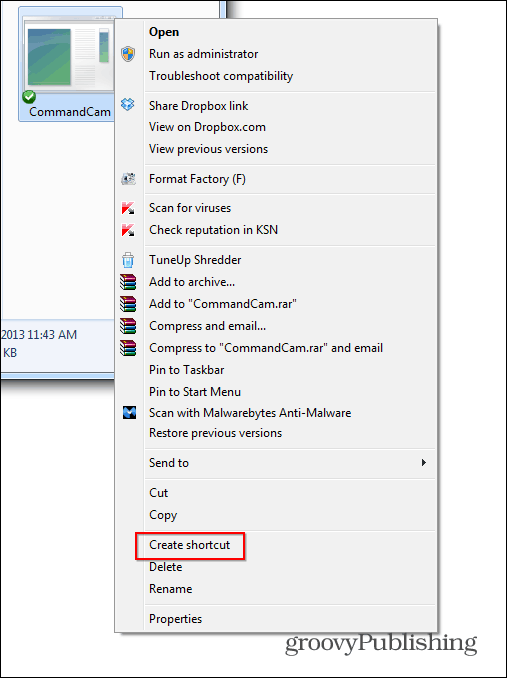
Lim deretter inn snarveien i oppstartsmappen på systemet ditt.
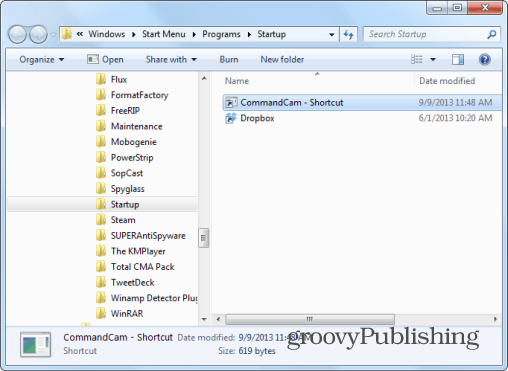
For å teste ut ting, klikk snarveien og gå til Dropbox-mappen der du kopierte programmet. Når du blir bedt om tillatelse til å kjøre programvaren, må du fjerne avmerkingen av "Spør alltid før du åpner denne filen", for ellers vil dekslet ditt bli blåst.
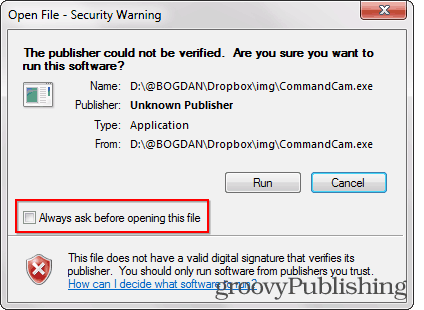
Et bilde av deg - eller hvem som helst foran webkameraet i det øyeblikket - vises i Dropbox-katalogen du plasserer CommanCam i BMP-format.
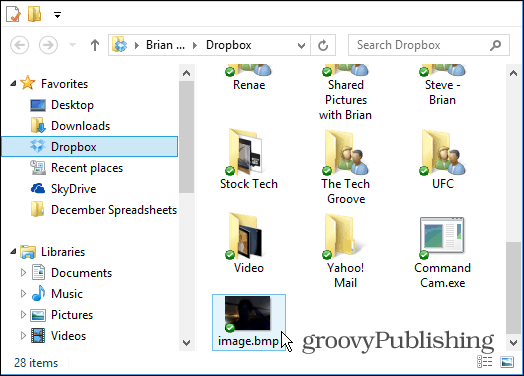
Ledeteksten
Én ting å merke seg er når den kjører en ledetekst vil komme opp under oppstart når den klikker på et skudd.
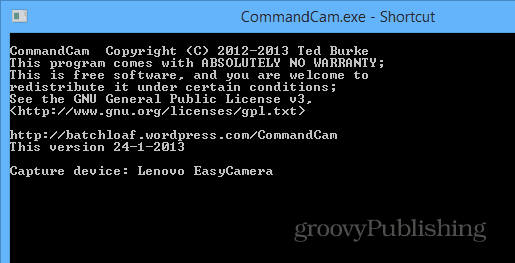
Hvis du ikke vil at det skal vises, da det kan gi bort programmet, høyreklikker du på snarveien og velger Egenskaper. Velg deretter minimert fra rullegardinmenyen Kjør og klikk OK.
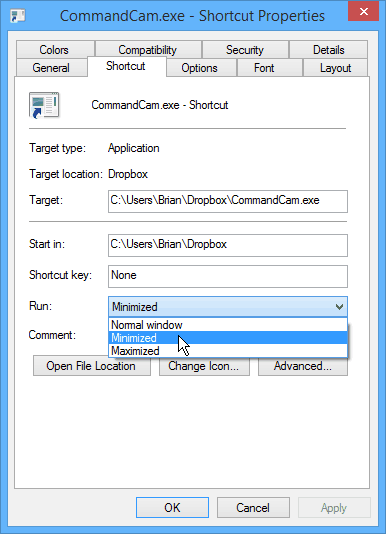
Verktøyet erstatter alltid det siste bildet, så pass på at du kopierer de du vil bli lagret til en annen mappe. Hvis du ikke vil at den alltid skal ta bilder, sletter du snarveien fra oppstartsmappen og legger den bare til når det er nødvendig.
Du kan alltid se på egenskapene til bildet for å se nøyaktig tidsstempel og finne ut når handlingen skjedde. Hvis du ikke vil ha bilder lastet opp til Dropbox, kan du også bruke hvilken som helst annen mappe med de samme instruksjonene. Men å kjøre den fra Dropbox eller en annen skylagringstjeneste gir en enkel måte å sjekke fra smarttelefonen eller en annen datamaskin.



